- Scoprire EaseUS
- Chi Siamo
- Recensioni & Premi
- Contatta EaseUS
- Rivenditore
- Affiliato
- Mio Conto
- Sconto Education
Come bloccare il file RAR con password in Windows 11/10
Modificato da Elsa 15/09/2025 Bloccare File | Soluzioni
Che cos'è un file RAR? Come aggiungere una password al file RAR?
Un RAR, insieme a ZIP, è un formato di file di archivio compresso da un programma di compressione file, o talvolta chiamato file archiver. I file achiver più utilizzati per Windows sono WinRAR e 7-ZIP. In breve, puoi utilizzare strumenti come WinRAR e 7-ZIP per creare file di archivio con estensioni .rar e .zip.

In effetti, per molti utenti Windows che utilizzano WinRAR frequentemente, non sanno che non è solo uno strumento di compressione e archiviazione dei dati, ma anche uno strumento di crittografia dei dati. Come sai, un file RAR può contenere da decine a centinaia di file in vari formati di file, come immagini, video e documenti. Dal momento che quei file possono essere tuoi oggetti privati, o perché sono di grande importanza per uso commerciale, non è sufficiente inviarli semplicemente in un file RAR compresso per risparmiare spazio su disco. Invece, dovresti mettere il file RAR compresso in un deposito sicuro con una password complessa, in modo che le persone non autorizzate non possano decomprimere il file, per non parlare di aprire, visualizzare o spostare i file importanti al suo interno.
Come aggiungere una password per crittografare il file RAR utilizzando WinRAR
Esistono diversi modi per provare a impostare un file RAR privato, proteggendolo con una password, ma la scelta ottimale dovrebbe essere all'interno del programma di compressione stesso. Sia WinRAR che 7-ZIP consentono di proteggere con password un file RAR, quindi è sufficiente utilizzare il proprio programma per eseguire la crittografia. Qui, utilizziamo WinRAR come esempio.
Passaggio 1. Seleziona tutti i file che desideri aggiungere a un archivio e scegli Aggiungi all'archivio.
Passaggio 2. Si aprirà la finestra di WinRAR, nella sezione Metodo di compressione, scegli RAR. Questo ti aiuterà a creare un file RAR. Continua con l'opzione Imposta password.
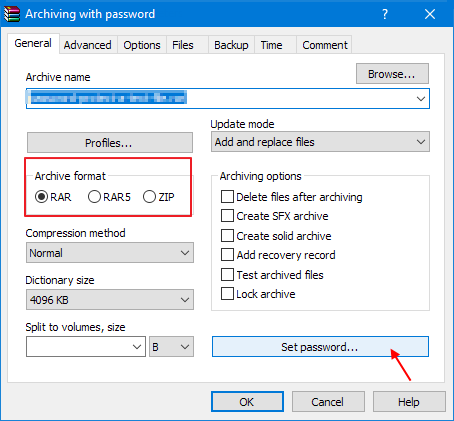
Passaggio 3. Immetti una password preparata e ripeti una volta. Il tuo file RAR verrà salvato come bloccato
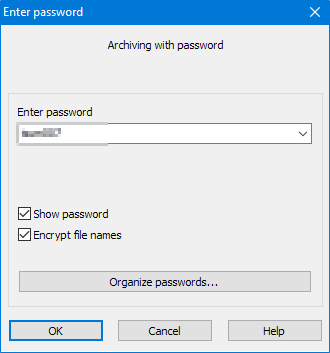
Come bloccare completamente il file RAR utilizzando il software di blocco file
Quando hai provato il metodo WinRAR per crittografare un file RAR, ti sentiresti facile eseguire l'intero processo. E anche la decrittografia del file è facile da gestire, è richiesta solo la password. Va notato solo un fatto. Quando si crittografa il file RAR con una password, WinRAR genera un nuovo file compresso e crittografato senza nascondere, eliminare o rimuovere il file RAR originale non protetto. Non è un modo sicuro al 100% per proteggersi se qualcuno sta cercando di hackerare il tuo computer di proposito.
Se richiedi un livello di sicurezza più elevato per un file RAR, prova a farlo utilizzando l'altra soluzione avanzata. EaseUS LockMyFile è sviluppato per utenti di base e premium per proteggere completamente determinati file o cartelle su un disco locale, un dispositivo esterno, un'unità di rete condivisa e un'unità cloud con una serie di funzionalità di sicurezza di seguito.
- Nascondere: mascherare completamente il tuo file RAR senza visibilità sul tuo PC.
- Bloccare: aggiungere un blocco al tuo file RAR in modo che non possa essere aperto o modificato.
- Proteggere: consentere di visualizzare il file RAR ma non può essere modificato.
- Crittografare: Password protegge il tuo file RAR.
Usa "Crittografa File" se lo prendi come programma alternativo a WinRAR. Altrimenti, per una protezione più sicura per il tuo file RAR, è una buona idea nasconderlo o bloccarlo. Proviamo a bloccare un file RAR utilizzando i passaggi seguenti.
Passaggio 1. Digita "easeus" per avviare EaseUS LockMyFile, registrarti con una email valide e un codice di licenza.
Passaggio 2. Clicca su Criptare File sotto Altri Strumenti > clicca poi su Aggiungi File o Aggiungi cartella.
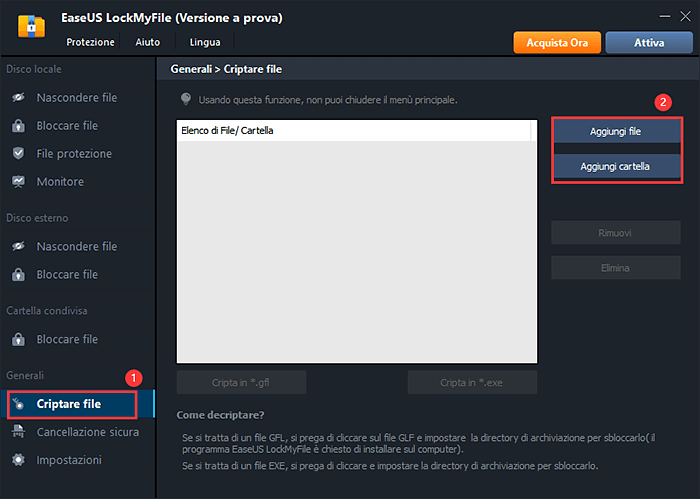
Passaggio 3. Seleziona i file o le cartelle importanti da codificare, e clicca su Apri.

Passaggio 4. Seleziona la modalità di codifica: Cripta in GFL o Cripta in EXE.
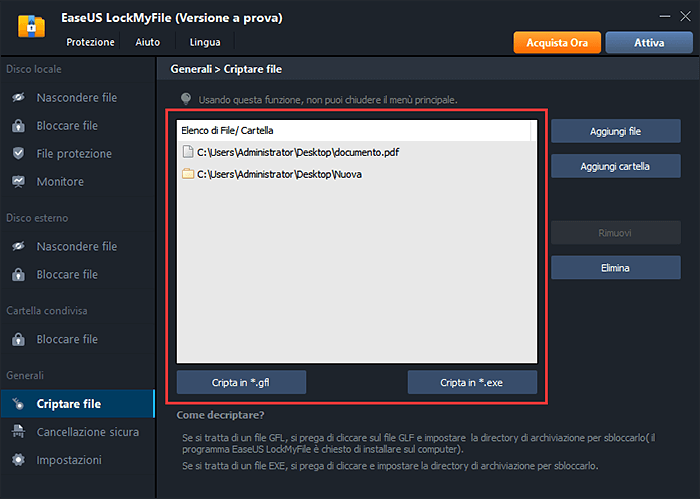
Passaggio 5. Scegli una posizione sicura sul PC, rinomina i file o cartelle codificati e clicca su Salva per salvarli.
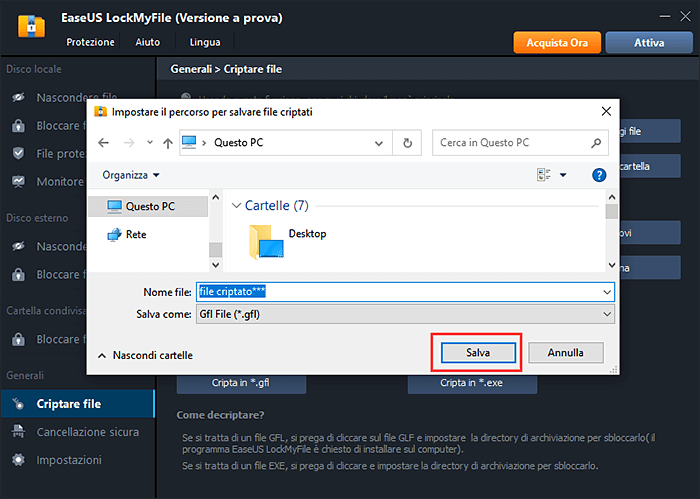
Ora sei in grado di proteggere un file RAR in Windows 11/10?
Come puoi vedere, è semplice ed efficace, indipendentemente dal fatto che utilizzi il metodo WinRAR o il software di blocco delle cartelle EaseUS per proteggere con password un file RAR. Quindi, il miglior piano di crittografia e protezione dovrebbe essere quello che ti piace di più. Tuttavia, se hai ulteriori richieste per il monitoraggio di un file, la distruzione di un file, la protezione di un'unità flash o la pulizia di un disco, scarica e utilizza EaseUS LockMyFile, che è gratuito.



